Что такое панель администратора WordPress? (Обзор и советы)
Опубликовано: 2021-02-08WordPress — это платформа с открытым исходным кодом для создания различных типов веб-сайтов. Чтобы создать свой сайт с помощью этой системы, вам необходимо изучить основы панели администратора WordPress.
Около 40% всех веб-сайтов полагаются на эту бесплатную систему управления контентом (CMS). WordPress поддерживает некоторые из самых влиятельных веб-сайтов, таких как Microsoft Blog, BBC America и другие.
WordPress позволяет не только создать хороший сайт, но и регулярно обновлять его содержимое. Вы можете редактировать веб-страницы, сообщения, добавлять новых пользователей, настраивать внешний вид сайта и многое другое.
Если вы хотите узнать, как использовать этот инструмент, пожалуйста, следите за обновлениями. В этом блоге вы получите подробный обзор панели администратора WordPress. Начнем с краткого введения в панель инструментов WP.
Оглавление
- Что такое панель администратора WordPress?
- Как войти в панель управления WordPress?
- Каковы основные функции панели инструментов WordPress?
- 1. Какие параметры доступны на панели администратора WordPress?
- 2. Какие параметры вы можете найти в рабочей области WordPress?
- 3. Какие параметры есть на левой боковой панели WordPress?
- Как изменить URL-адрес входа в WordPress по умолчанию?
- Как настроить внешний вид панели инструментов WordPress?
- Как создать и опубликовать страницу с помощью панели инструментов WordPress?
- Часто задаваемые вопросы (FAQ) на панели администратора WordPress
- В. Что может замедлять работу моей панели администратора WordPress?
- В. Какие ресурсы мне нужны перед входом в панель управления WordPress?
- В. Какова роль администратора в панели управления WordPress?
- В. Могу ли я отключить отображение панели инструментов в панели администратора WordPress?
- Q. Как я могу запомнить URL панели администратора WordPress?
- Подведение итогов!
Что такое панель администратора WordPress?
Панель администратора WP — это центральная точка, где вы контролируете большинство элементов на сайте WordPress. Эта бэкэнд-панель предоставляет полную информацию о том, что происходит на вашем сайте.
Вы можете настроить различные компоненты вашего сайта с помощью панели администратора WordPress. Например, он позволяет создавать, редактировать и публиковать новые записи/страницы.
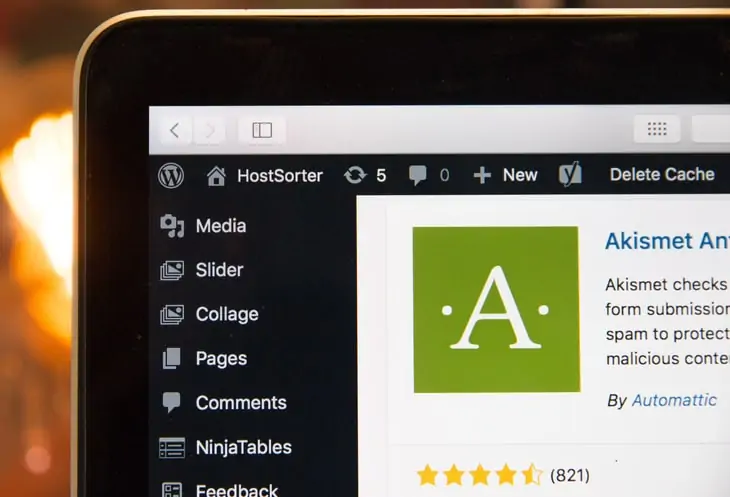
С помощью этой панели вы можете устанавливать и активировать множество плагинов. Настройки, которые вы видите на панели инструментов WordPress, меняются каждый раз, когда вы добавляете новые плагины.
Если вы хотите изменить внешний вид своего веб-сайта, на панели управления WordPress также есть варианты для этого.
Кроме того, он позволяет вам устанавливать новые темы, если вы хотите полностью обновить свой сайт. Веб-шаблон, который вы активируете на своем сайте, добавит новые параметры настройки.
Поскольку WordPress — это система управления контентом (CMS) с открытым исходным кодом, вы можете использовать эту платформу бесплатно. Самое приятное в его панели инструментов то, что вам не нужно учиться программировать, чтобы создавать или модифицировать свой веб-сайт.
Как войти в панель управления WordPress?
Теперь пришло время войти в панель управления WordPress. Но перед этим вам нужно получить доменное имя и хостинг для вашего сайта. После покупки пакета веб-хостинга вы получаете доступ для входа в cPanel.
Вы должны искать приложение WordPress в этом административном интерфейсе. Пожалуйста, установите приложение и укажите все важные детали, такие как местоположение WordPress, имя сайта, имя пользователя, пароль и т. д.
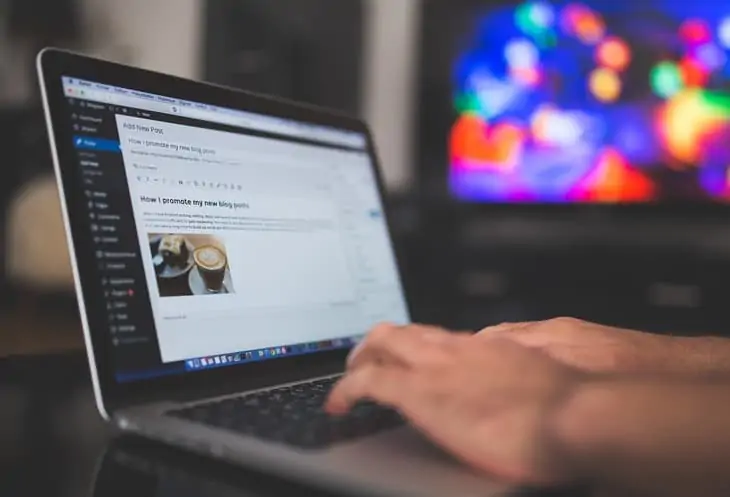
После этого вы получите электронное письмо от хостинг-провайдера с URL-адресом для входа в WordPress. Эта ссылка будет выглядеть примерно так:
https://имя_вашего_сайта.com/wp-admin/
Нажмите на эту ссылку, и вы попадете на страницу входа в систему администратора WordPress.
Однако, если вы не получили ссылку по электронной почте, вы все равно можете перейти на эту страницу, используя другой подход. Мы просим вас добавить « /wp-admin » сразу после адреса вашего веб-сайта в строке поиска браузера.
После ввода этого кода нажмите Enter. Теперь URL-адрес меняется на что-то вроде этого:
https://имя_сайта.com/wp-login.php
Это действие открывает страницу администратора WordPress, где вы видите два текстовых поля. Первое поле позволяет указать имя пользователя/адрес электронной почты, а второе — пароль.
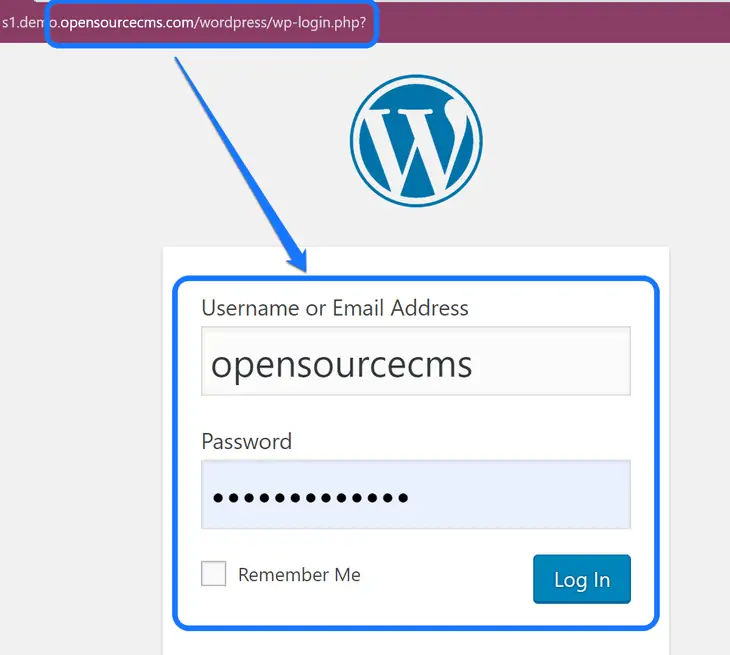
Вы должны вставить те же учетные данные, которые вы указали в cPanel при установке приложения WordPress. После этого нажмите кнопку «Войти». Это действие перенесет вас в панель администратора вашего сайта WordPress.
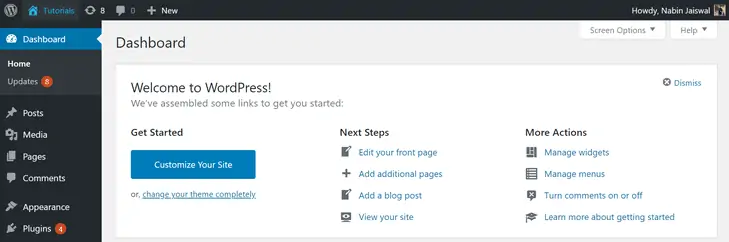
Что, если вы хотите использовать панель инструментов WordPress без покупки веб-хостинга? Является ли это возможным? Да!
Вы можете войти в демо-панель администратора WordPress, используя URL-адрес, указанный ниже:
https://s1.demo.opensourcecms.com/wordpress/wp-login.php
Введите следующие учетные данные для этой демонстрационной панели управления WordPress.
Имя пользователя: opensourcecms
Пароль: opensourcecms
Кроме того, вы можете прочитать этот информативный пост, чтобы узнать о нескольких способах входа в систему, чтобы найти URL-адрес для входа в WordPress.
Каковы основные функции панели инструментов WordPress?
Теперь, когда вы вошли в панель администратора WordPress, пришло время изучить основные функции. На этой панели вы можете увидеть три основных компонента: панель инструментов администратора, основную рабочую область и левую боковую панель.
Рассмотрим основные особенности каждой из этих областей.
1. Какие параметры доступны на панели администратора WordPress?
Первое, что вы заметите на панели инструментов WordPress, — это черная полоса в верхней части интерфейса. Это панель инструментов администратора (также известная как панель администратора), и посетители вашего сайта не могут просматривать ее в своем браузере.

На этой панели вы можете увидеть несколько вариантов. Большинство из них открывают выпадающее меню, когда вы наводите курсор мыши сверху. Например, на значке WordPress отображаются кнопки «Документация», «Поддержка», «Отзыв» и т. д.
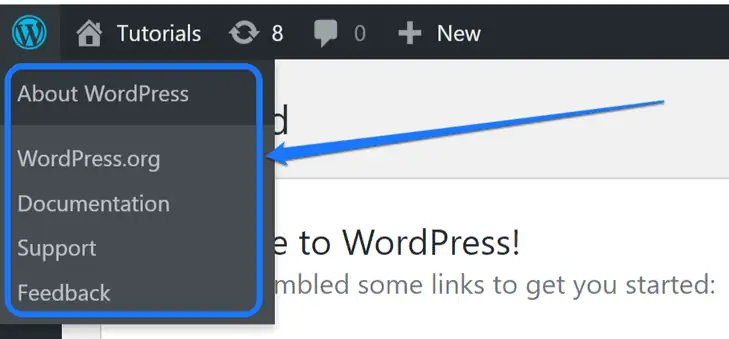
Другой вариант, который вы видите, — это значок в форме дома. У него есть имя вашего веб-сайта, и вы получаете предварительный просмотр своего сайта, нажав на него. Двигаясь дальше, круглый значок и кнопка в форме комментария показывают обновления и комментарии соответственно.
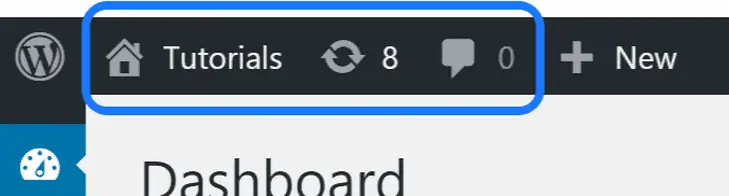
Еще одна опция, которую вы видите на панели инструментов администратора, — это значок плюса (+) с надписью «Новый», написанным здесь. В раскрывающемся меню есть четыре разные кнопки: «Опубликовать», «Медиа», «Страница» и «Пользователь». С помощью этой функции вы можете создавать новые элементы.

После этого, когда вы посмотрите в самый правый угол этой панели, вы увидите ваше имя пользователя и изображение аватара. Когда вы наводите на него курсор, на нем будут отображаться кнопки для редактирования вашего профиля и выхода из панели управления.
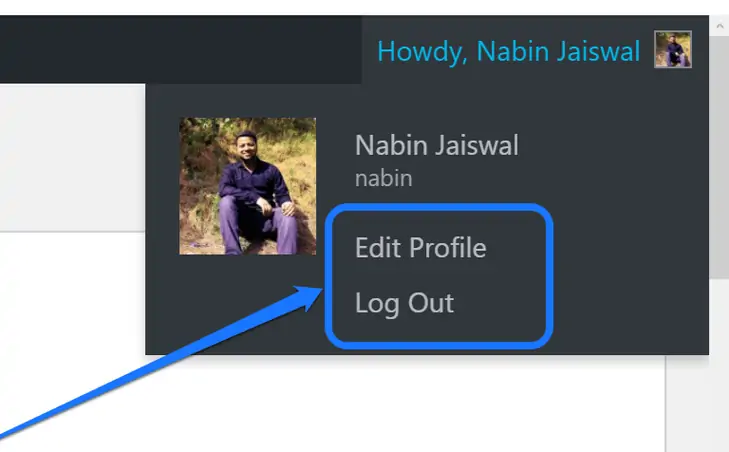
Если вы не хотите видеть панель инструментов администратора на панели инструментов, вы можете скрыть ее. Мы продемонстрируем шаги для достижения этого в одном из следующих разделов.
2. Какие параметры вы можете найти в рабочей области WordPress?
Рабочая область WordPress — это важный интерфейс, в котором вы настраиваете все компоненты своего веб-сайта. Когда вы впервые войдете в панель инструментов, вы получите следующие основные разделы:
Начать
WordPress предоставляет наиболее важный раздел в верхней части панели инструментов. У вас есть два варианта: настроить свой сайт и полностью изменить тему.
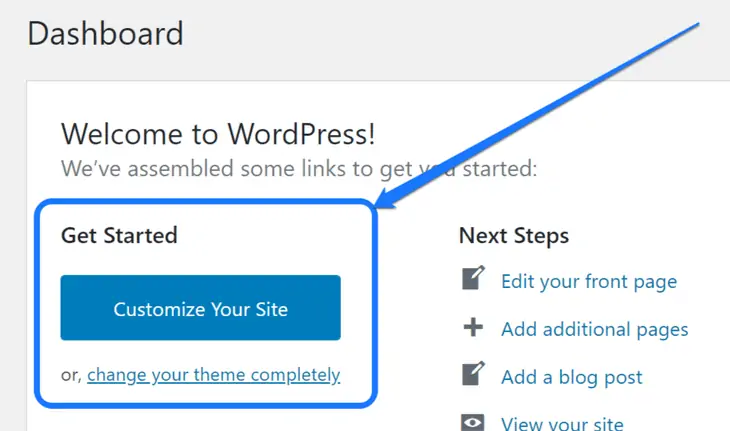
Когда вы нажимаете на первую кнопку «Настроить свой сайт», вы попадаете в интерфейс модификации веб-сайта. На этой странице отображаются настройки, предоставляемые вашей текущей установленной темой.
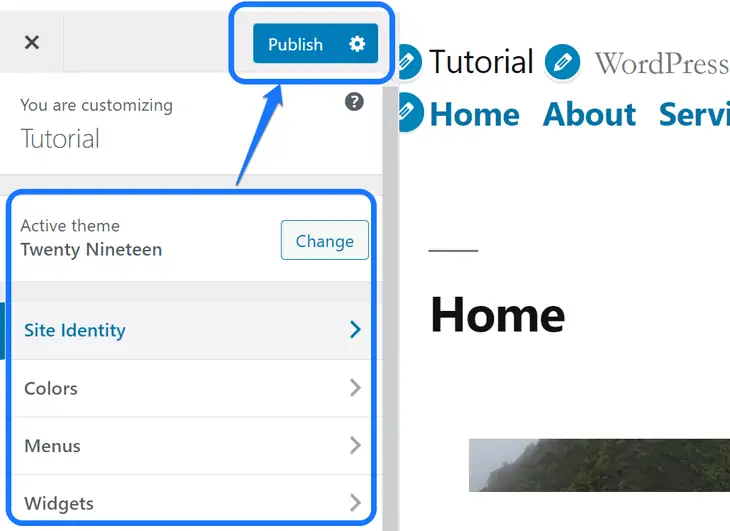
Вы можете внести соответствующие изменения в свой сайт и нажать «Опубликовать», когда закончите. Это также позволяет вам изменить текущую тему.
Вернемся к панели управления WordPress и нажмем кнопку «Изменить тему полностью». С помощью этого действия вы получите список всех установленных тем на вашем сайте.
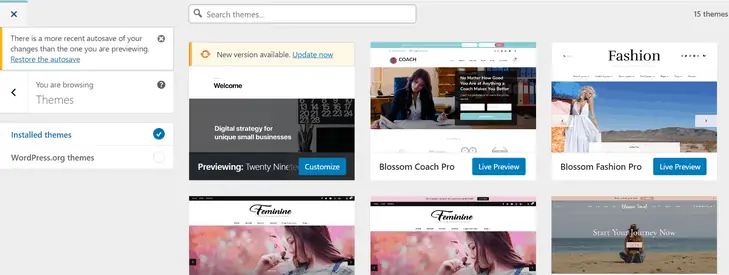
Вы можете просмотреть предварительный просмотр любой из этих тем WordPress. Позже активируйте тот, который вы хотите для своего сайта.
Следующие шаги
Вы найдете четыре разные ссылки в заголовке «Следующие шаги» в левой части раздела «Начало работы». Эти кнопки позволяют вам создавать начальный контент на вашем сайте, например, создавать новый блог, редактировать главную страницу и т. д.
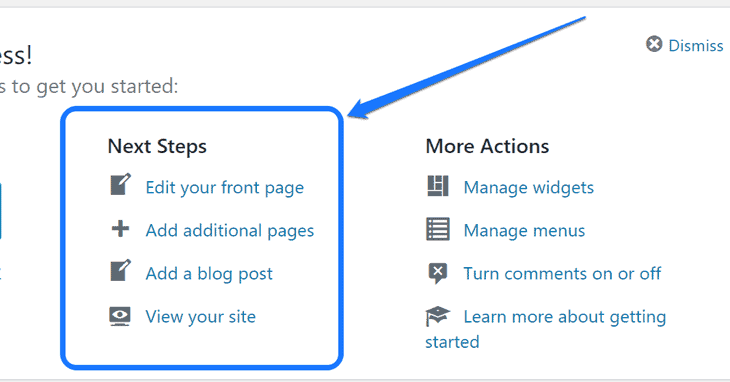
Как показано на скриншоте выше, первая кнопка открывает интерфейс редактирования домашней страницы. На этой странице вы можете добавлять блоки для абзаца, заголовка, изображения, видео и т. д., добавлять избранные изображения и многое другое.
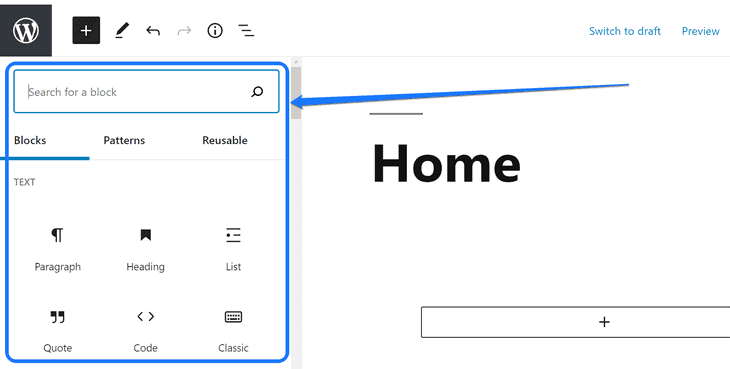
Когда вы нажимаете кнопку «Добавить дополнительные страницы», вы входите в интерфейс редактирования новой страницы. Вы можете использовать эту функцию для создания страниц «О нас», «Контакты», «Портфолио» и других страниц.
Кнопка «Добавить сообщение в блоге» позволяет создать свой первый блог. Нажав на нее, вы попадаете в интерфейс редактирования нового поста. Вы можете добавить заголовок, написать свой блог и настроить его параметры с помощью правой боковой панели.
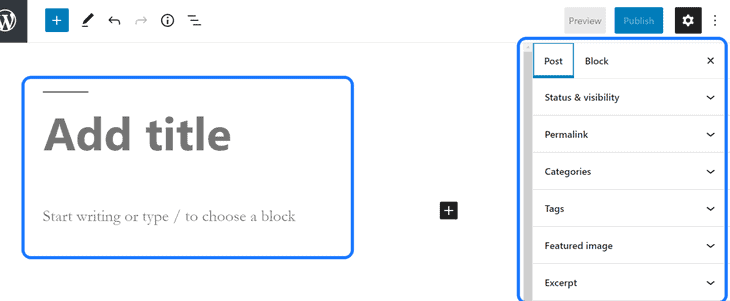
Четвертая кнопка в этом разделе позволяет просмотреть предварительный просмотр вашего веб-сайта в реальном времени. Вы можете использовать эту функцию, чтобы увидеть, какие изменения нужны вашему сайту перед настройкой.
Больше действий
В этом разделе также есть четыре ссылки для управления другими важными компонентами вашего сайта WordPress. Эти кнопки помогают настраивать виджеты, меню и комментарии.
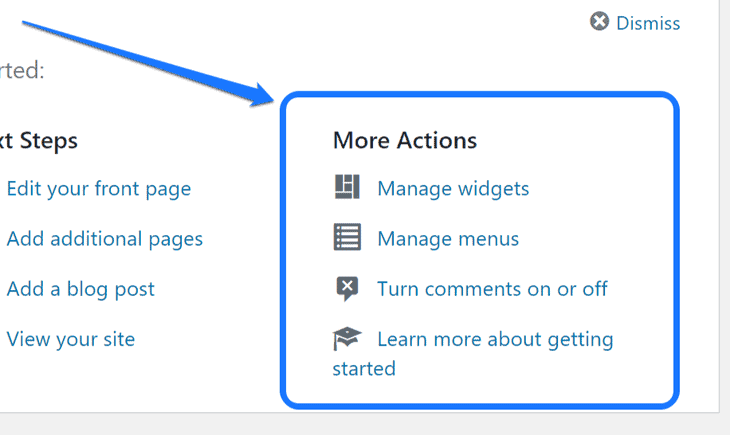
С помощью кнопки «Управление виджетами» вы входите в библиотеку всех виджетов, доступных для включения на ваш сайт. Вам нужно нажать на один из пунктов с левой стороны. Затем перетащите его в раздел боковой панели справа, чтобы отобразить на своем веб-сайте.
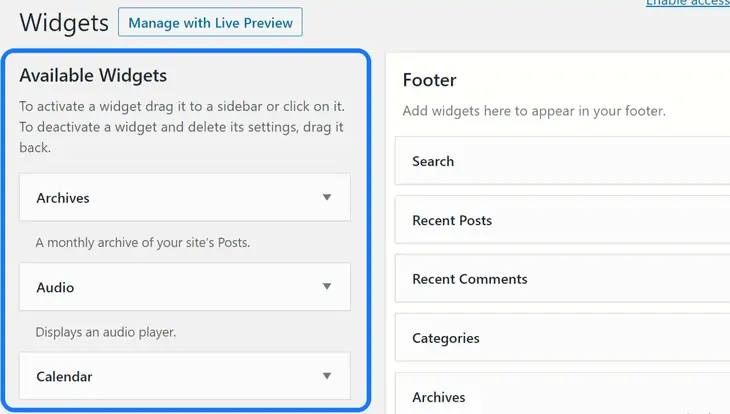
Далее вторая кнопка связана с управлением меню. Когда вы нажимаете на нее, вы попадаете на страницу меню, которая позволяет вам выбрать меню для редактирования. После этого вы можете редактировать, удалять или переставлять элементы меню, используя интерфейс, показанный ниже.
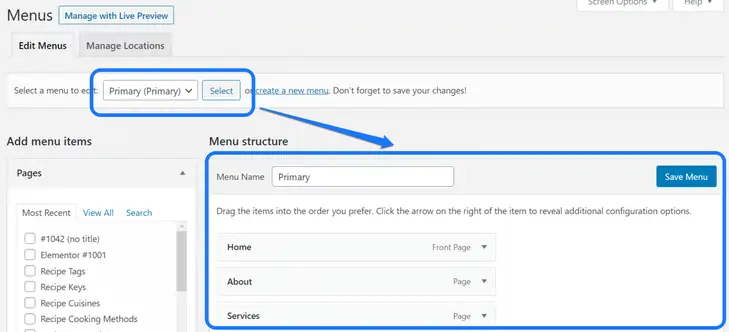
Кнопка предназначена для включения и выключения опции комментариев. Вы увидите список нескольких настроек для комментариев. Вы можете выбрать, хотите ли вы, чтобы люди комментировали ваш пост или нет.
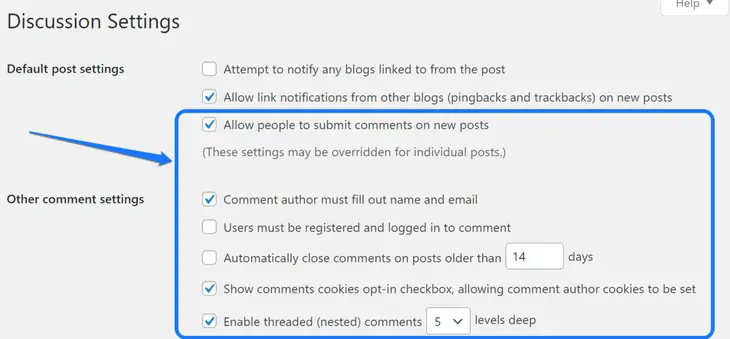
Последняя кнопка в разделе «Дополнительные действия» — «Подробнее о начале работы». Как следует из названия, эта кнопка ведет на страницу поддержки WordPress. Вы можете прочитать полное руководство по использованию панели управления WordPress здесь.
С одного взгляда
Вы можете просмотреть краткую статистику вашего сайта в разделе «Кратко». Некоторые статистические данные включают количество сообщений, страниц и комментариев. Кроме того, в этой области также отображается название темы, которую вы активировали в данный момент.
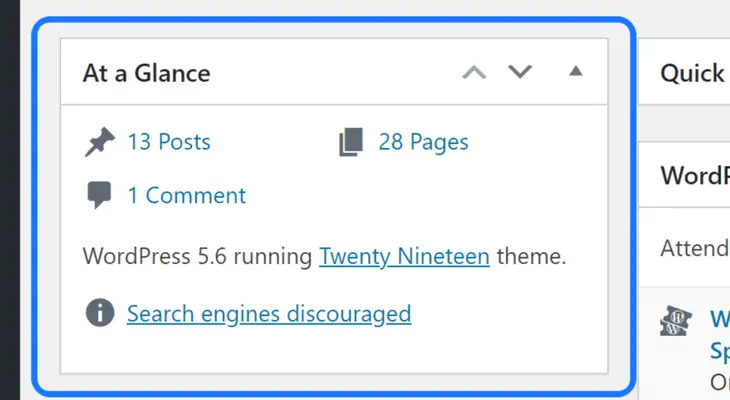
Быстрый черновик
У вас есть что-нибудь на уме, что вы хотите записать в качестве черновика? Если да, то этот раздел как раз для этой цели. В области «Быстрый черновик» вы можете записать вдохновение для своего будущего контента.
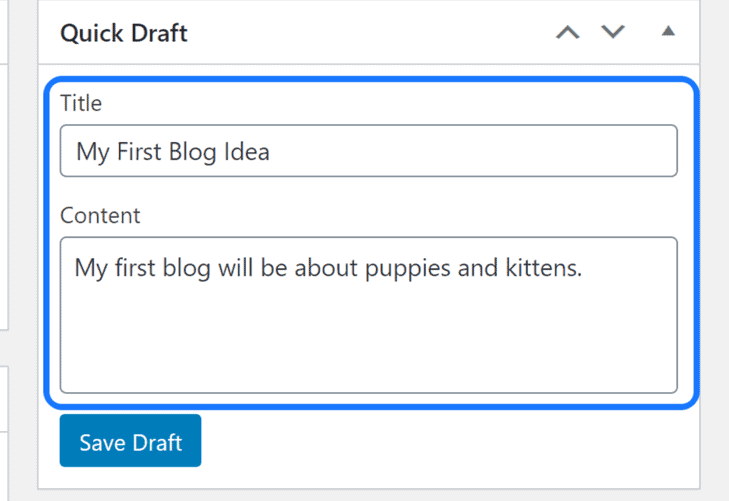
Сначала вставьте заголовок и напишите свою искреннюю идею в текстовом поле «Содержание». Нажмите кнопку «Сохранить черновик», и вы сможете позже улучшить этот пост.
Мероприятия
В разделе «Активность» рабочей области WordPress отображаются важные обновления вашего сайта. Например, он показывает список недавно опубликованных сообщений с их датой и временем. Вы также можете просмотреть последние комментарии к сообщениям.
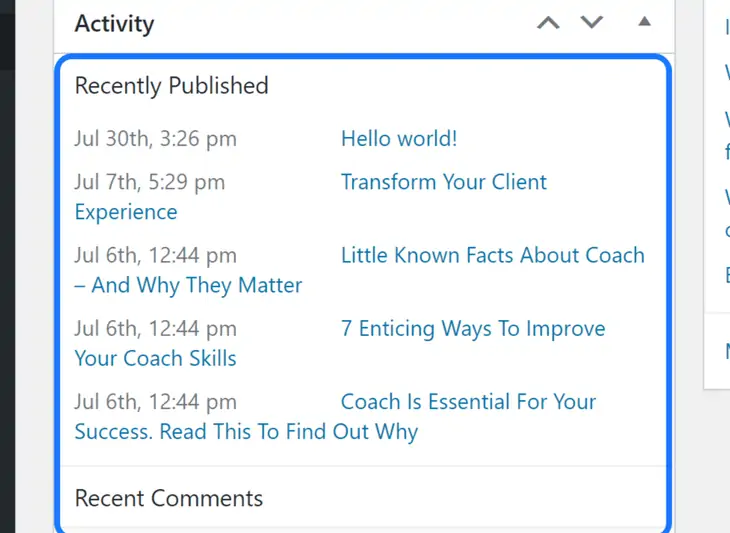
В области недавних комментариев вы можете выбрать, какие действия предпринять с ними. Например, вы можете одобрять комментарии, отвечать, редактировать, просматривать или помечать их как спам. Если вам это не нравится, вы также можете отправить его в корзину.
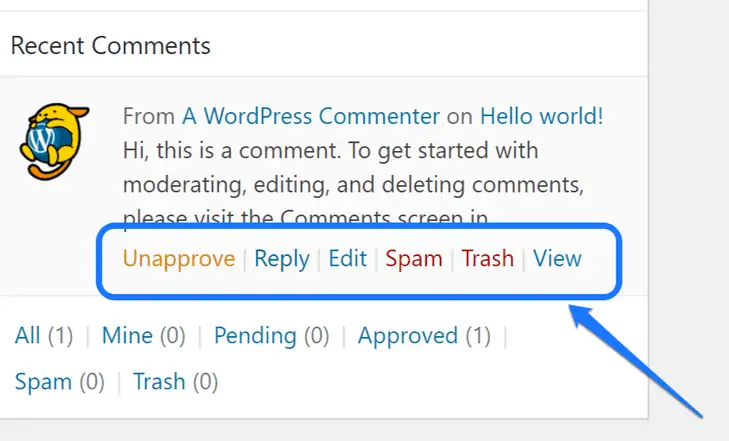
События и новости WordPress
В этом разделе вы получите список всех событий, связанных с WordPress, происходящих в вашем регионе. Кроме того, вы также можете просмотреть последние новости об обновлениях WordPress и его плагинов.
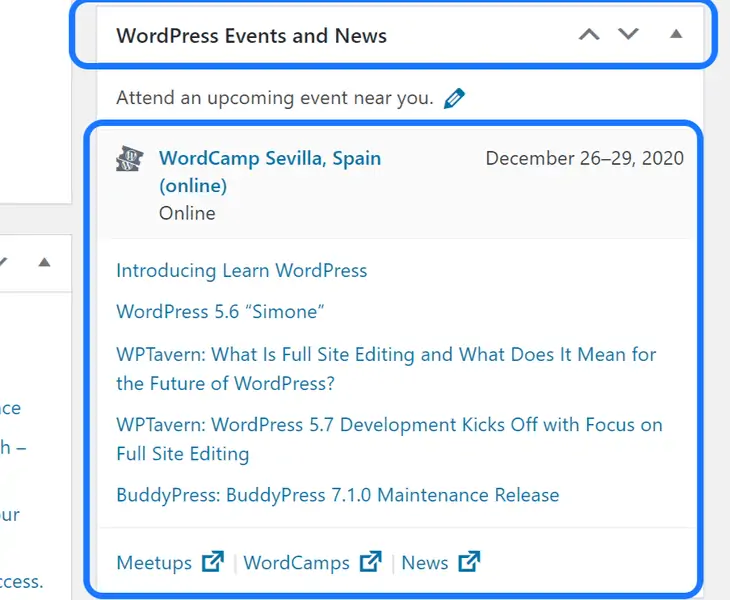
3. Какие параметры есть на левой боковой панели WordPress?
Если вам нужен обширный список параметров настройки WordPress, взгляните на его левую боковую панель. Он имеет множество опций для изменения каждого элемента вашего сайта. Кроме того, количество настроек увеличивается каждый раз, когда вы добавляете плагин на свой сайт.
Теперь давайте рассмотрим основную функцию каждой из опций на этой боковой панели.
Сообщения
Параметр «Сообщения» позволяет добавлять, создавать и редактировать новые блоги/сообщения. В раскрывающемся меню вы получаете четыре кнопки: «Все сообщения», «Добавить новое», «Категории» и «Теги».
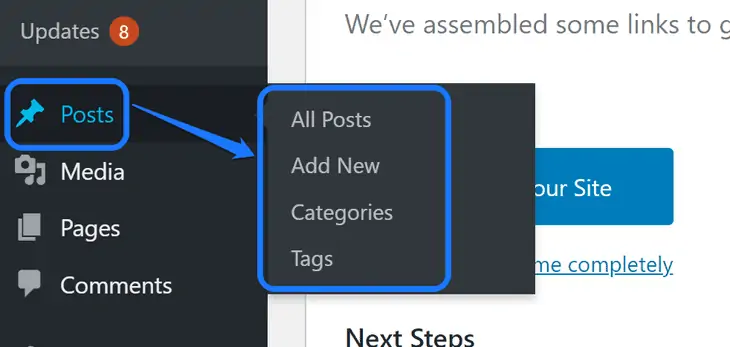
Кнопка «Все сообщения» открывает список всех сообщений, сохраненных на панели инструментов. Вы можете просмотреть его автора, категории, теги, дату публикации и многое другое. Кроме того, он также отображает сообщения, которые вы сохранили в черновиках.
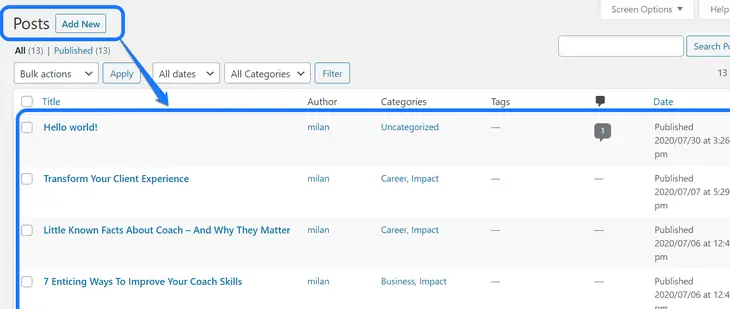
Далее вторая кнопка предназначена для добавления нового поста. Вы перейдете к интерфейсу редактирования нового поста, чтобы добавить новые блоки и написать свой контент. Вы также можете добавлять медиафайлы в свои посты.
После этого вы увидите кнопку «Категории». Вы можете нажать на нее, чтобы войти в интерфейс для добавления новой категории или редактирования предыдущих. Он предоставляет текстовые поля для ввода имени новой категории, ярлыка и других деталей.
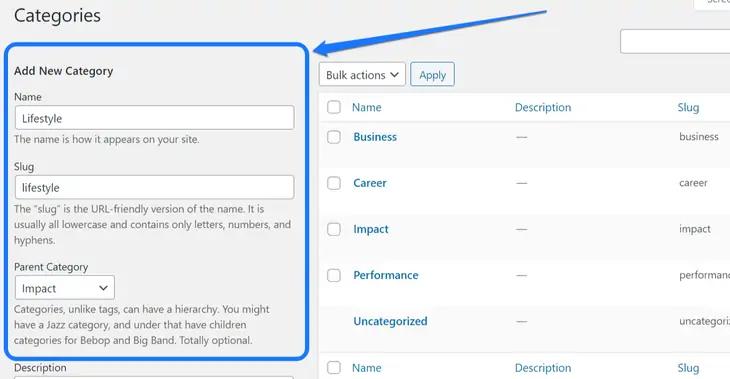
Последняя кнопка в опции «Сообщения» предназначена для тегов. WordPress позволяет добавлять новые теги, чтобы связать их с вашими сообщениями. Вы можете назначить несколько из них на один блог/пост. Это помогает вашей аудитории находить блоги, связанные с похожей темой на вашем сайте.
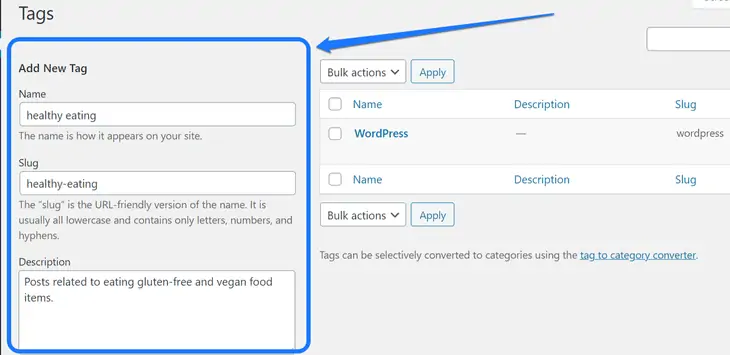
Как и в случае с категориями, вы можете добавить новый тег, вставив его имя, слаг и описание на скриншоте выше.
Средства массовой информации
Второй вариант на левой боковой панели WordPress — «Медиа». Это относится к добавлению, редактированию и удалению изображений, видео и других медиафайлов на вашем веб-сайте. В его выпадающем меню есть два пункта: «Библиотека» и «Добавить новый».
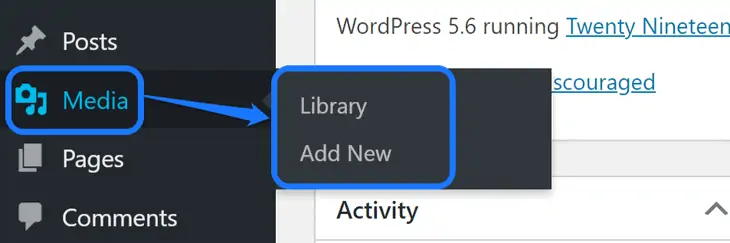
Кнопка «Библиотека» открывает список всех медиафайлов, которые вы добавили на панель инструментов WordPress. Он отображает имя автора, дату загрузки, прикрепленную страницу/сообщение и т. д.
Вы также можете ввести нужный элемент, используя строку поиска в правом верхнем углу.
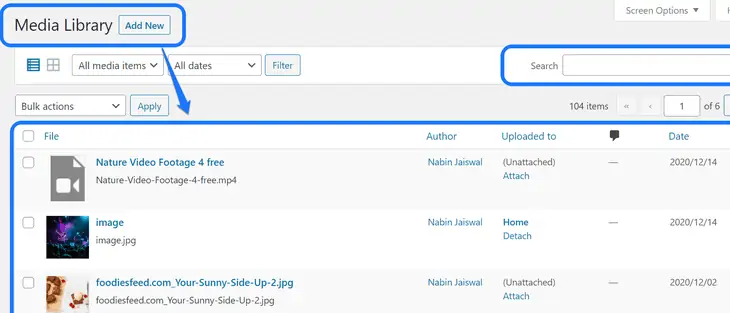
Другая кнопка предназначена для добавления новых элементов мультимедиа в библиотеку. Вы попадаете на страницу «Загрузить новый медиафайл», нажав на эту опцию. Мы предлагаем вам нажать кнопку «Выбрать файлы», чтобы выбрать файл с жесткого диска вашего компьютера.
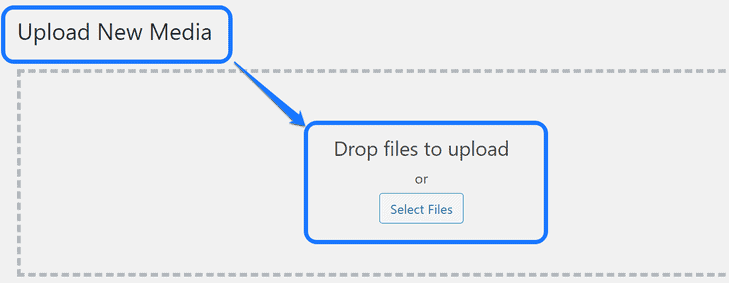
После завершения загрузки вы получите кнопку «Редактировать» справа от названия изображения. Вы попадете в раздел «Редактировать медиафайл», где сможете отредактировать альтернативный текст, заголовок и описание изображения.
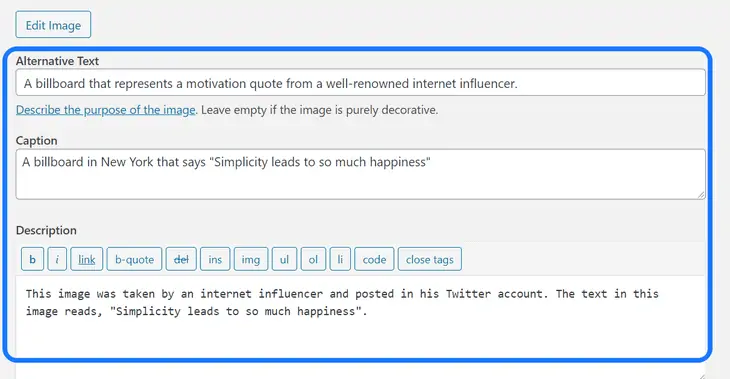
Страницы
Следующая опция на этой боковой панели предназначена для страниц. Это похоже на сообщения, но с некоторыми отличиями, например, вы можете публиковать множество сообщений. Тем не менее, многими страницами на вашем веб-сайте может быть сложнее управлять.
Вам также не нужно обновлять страницы так часто, как с сообщениями. Вот некоторые примеры страниц, которые можно включить на ваш веб-сайт: «Главная», «Обо мне», «Функции», «Свяжитесь с нами», «Корзина», «Оформить заказ» и т. д.
В раскрывающемся меню вы получаете две опции: «Все страницы» и «Добавить новую».
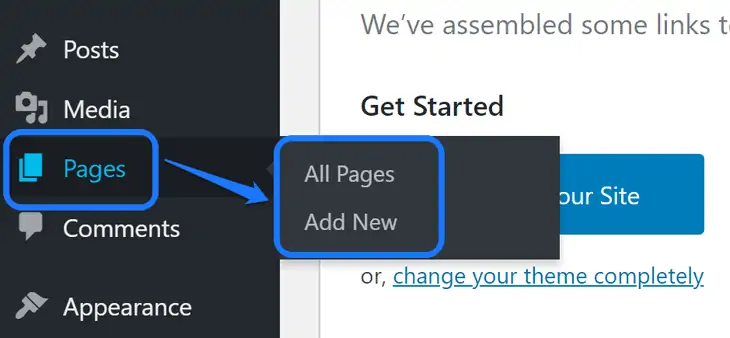
Первая кнопка открывает список всех страниц вашего сайта. Он также показывает имя автора и дату публикации для каждой страницы. Кроме того, вы можете щелкнуть заголовок любой из этих страниц, чтобы войти в интерфейс ее редактирования.
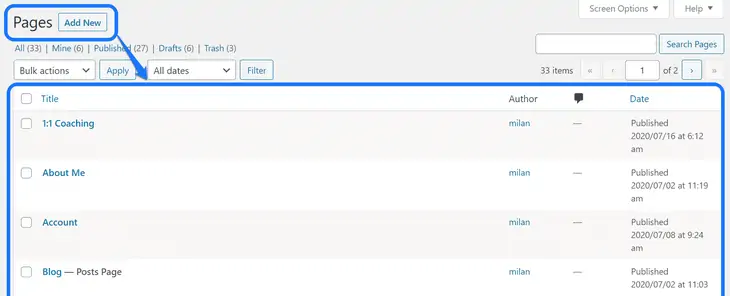
Когда вы нажимаете на вторую кнопку (Добавить новую), вы попадаете в интерфейс редактирования новой страницы. Вы можете вставить его заголовок, добавить письменный и мультимедийный контент, такой как изображения, видео, календарь, фон и т. д., используя блоки.
Комментарии
Следующая опция на боковой панели WordPress — «Комментарии», и у нее нет раскрывающегося меню. Нажав на нее, вы увидите список всех комментариев, оставленных посетителями вашего сайта.
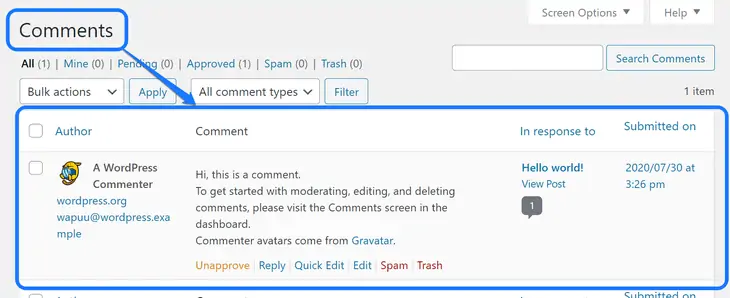
Этот интерфейс позволяет вам отвечать, редактировать, удалять и выполнять другие действия с полученными комментариями. Вы можете просмотреть заголовок поста, к которому вы получили комментарии, с датами его отправки.
Появление
Если вы хотите обновить свой веб-сайт, то этот вариант вы будете использовать чаще всего. Раздел «Внешний вид» имеет пять кнопок в раскрывающемся меню: «Темы», «Настроить», «Виджеты», «Меню» и «Редактор тем».
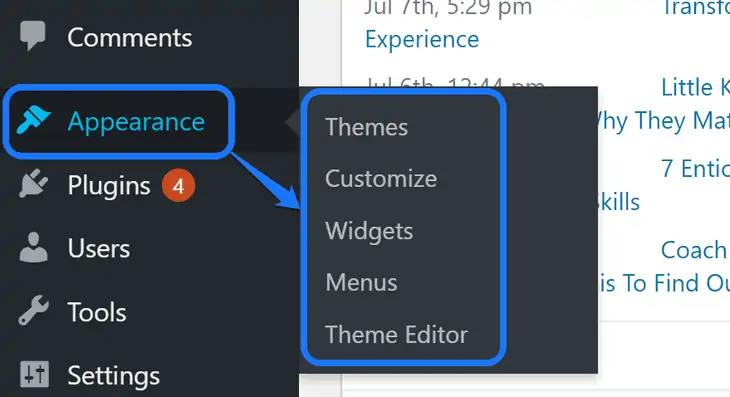
Кнопка «Темы» отображает список всех установленных веб-шаблонов на вашем сайте WordPress. Вы можете либо активировать одну из них, либо добавить новую тему. Для этого нажмите кнопку «Добавить новый» в верхней части этой страницы.
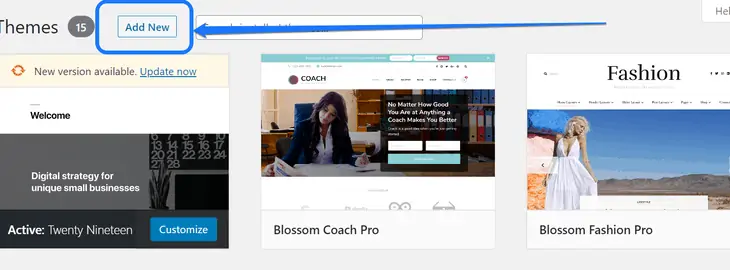
Это действие приведет вас на страницу добавления тем. Вы можете ввести ключевое слово, связанное с желаемой нишей, в поле поиска. После этого выберите тему, просмотрите ее превью и активируйте на своем сайте.

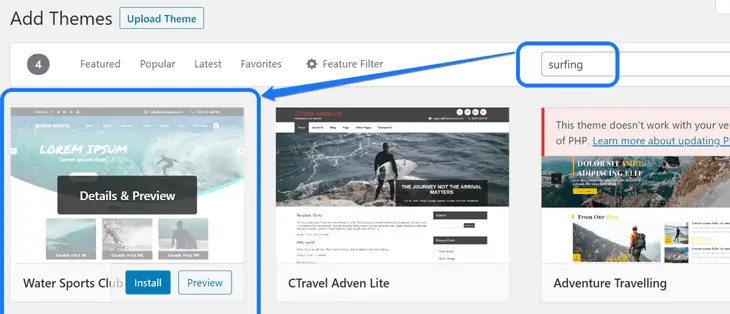
В раскрывающемся меню «Внешний вид» вторая кнопка «Настроить». Нажмите на эту кнопку, чтобы получить интерфейс редактирования для вашего сайта. Вы также получаете предварительный просмотр в реальном времени при внесении изменений.
Третья кнопка позволяет добавлять, редактировать и удалять виджеты на вашем сайте. Например, если вы нажмете на виджет «Галерея», вам нужно выбрать боковую панель и нажать «Добавить виджет». После этого дайте ему название, добавьте несколько изображений и нажмите «Сохранить».
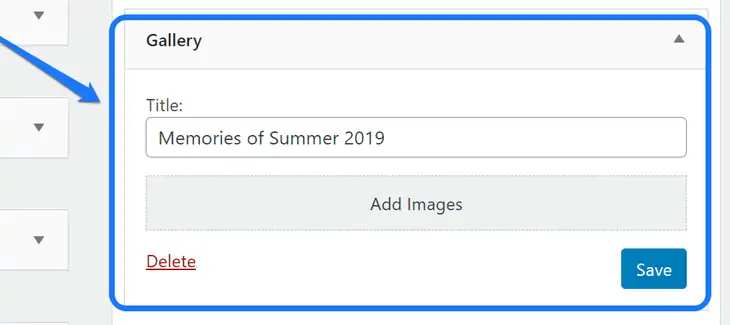
Четвертая кнопка внутри параметра «Внешний вид» предназначена для меню. Когда вы входите на его страницу, вы можете добавлять страницы и сообщения в строку меню. С правой стороны вы можете развернуть элемент, чтобы управлять его настройками, такими как его навигационная метка, положение и т. д.
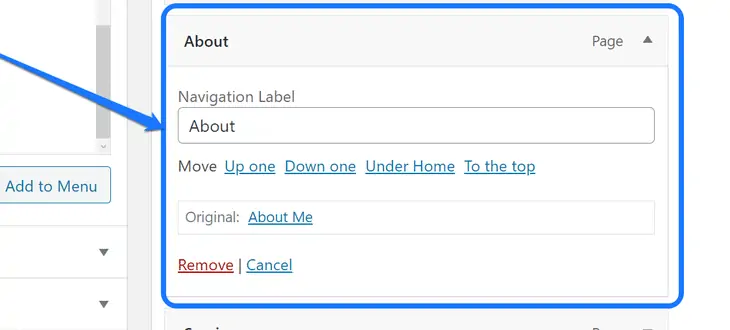
Пятая кнопка — это редактор тем, и она работает с кодами CSS, PHP и JavaScript. Если вам не нравятся эти языки программирования, мы предлагаем вам не вносить изменения на эту страницу.
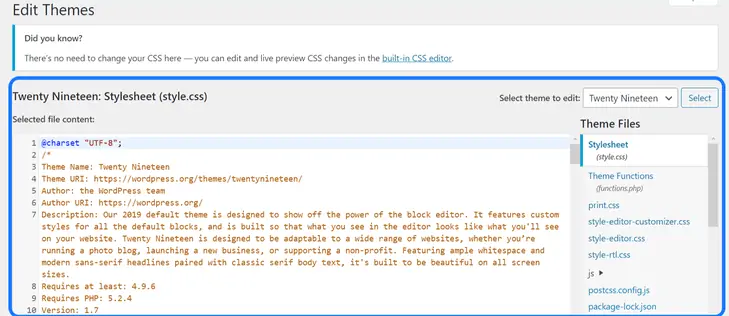
Плагины
Параметр «Плагины» позволяет настроить все параметры веб-сайта, связанные с плагинами WordPress. При наведении на него курсора мыши открывается выпадающее меню. Он имеет три кнопки: «Установленные плагины», «Добавить новый» и «Редактор плагинов».
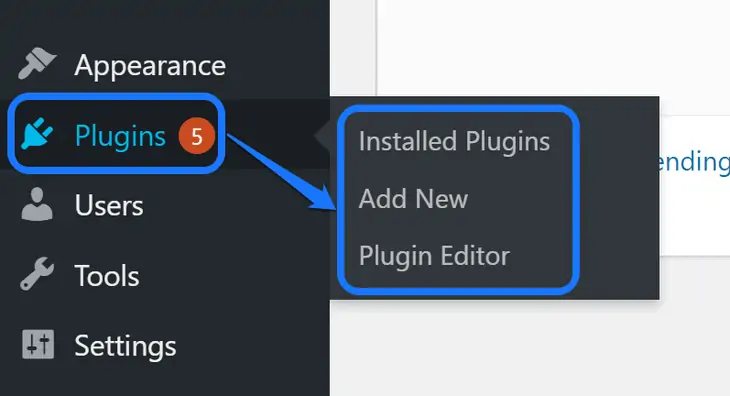
Первая кнопка отображает список всех плагинов, установленных на вашей панели. Если вы не активировали расширение, то оно показывает две опции: Активировать и Удалить. Кроме того, активированный плагин отображает опцию Деактивировать.
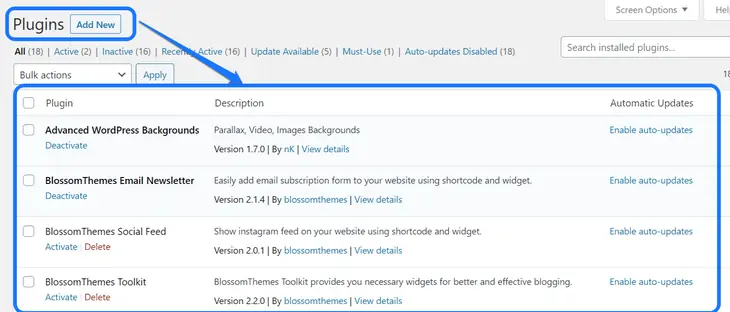
Вторая кнопка переводит вас на страницу добавления нового. Здесь вам нужно ввести ключевое слово плагина в строку поиска и выбрать один из результатов. Плагин, который вы хотите добавить, должен поддерживать вашу версию WordPress.
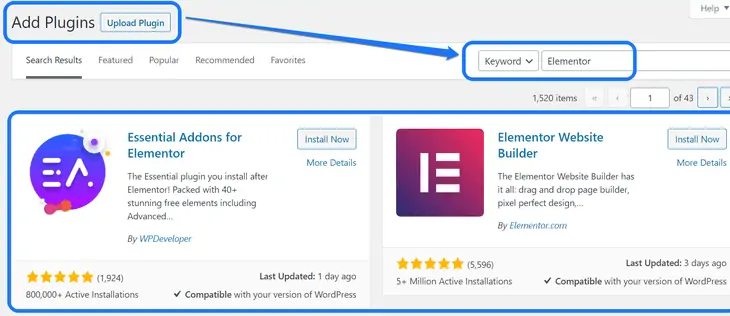
Третий вариант из раскрывающегося меню приведет вас на страницу редактирования плагина. Мы предлагаем вам вносить изменения в этой области, только если вы знаете языки программирования. Вы можете выбрать имя плагина для редактирования в меню в правом верхнем углу.
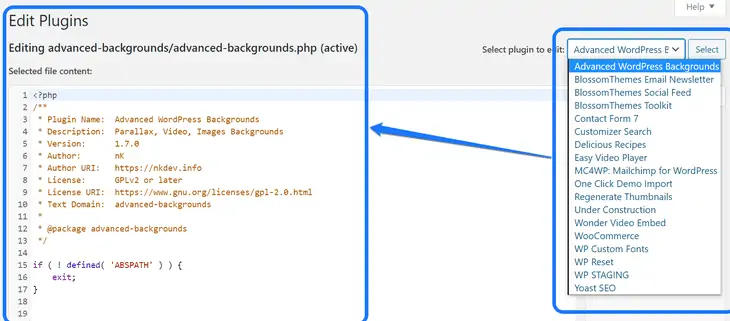
Пользователи
Если вы хотите предоставить панель управления WordPress нескольким лицам, этот вариант пригодится. В раскрывающемся меню раздела «Пользователи» есть три параметра: «Все пользователи», «Добавить нового» и «Профиль».
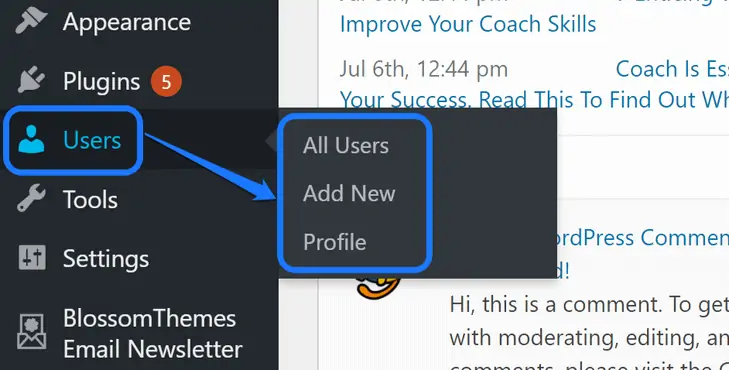
Кнопка «Все пользователи» открывает список всех участников, имеющих доступ к вашей панели управления WordPress. Здесь вы можете увидеть роль, адрес электронной почты, имя и данные других пользователей.
WordPress позволяет вам предоставлять различные роли вашим участникам. Некоторые из них являются администратором, редактором, автором, участником, подписчиком и другими.
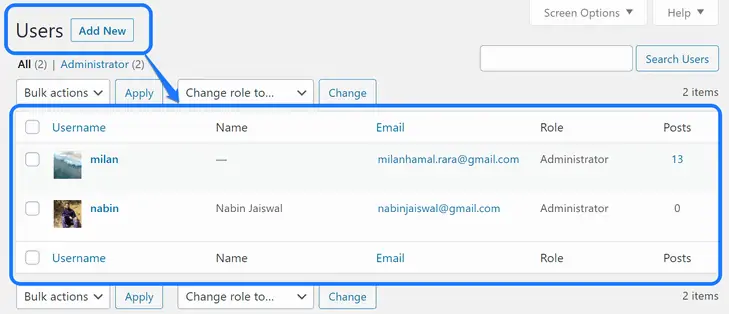
Вторая кнопка в этом разделе предназначена для добавления нового. Вы должны вставить данные нового члена команды, чтобы добавить их на панель инструментов. После того, как вы введете все данные, вам нужно прокрутить вниз и нажать кнопку «Добавить нового пользователя».
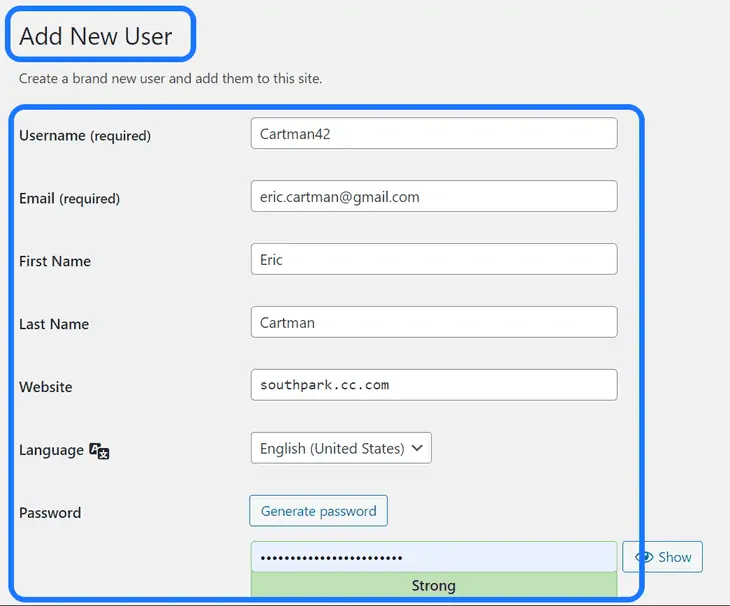
Третья кнопка в разделе «Пользователи» ведет на страницу «Профиль». Эта область позволяет настроить внешний вид панели управления. Вы можете выбрать конкретную цветовую схему администратора из семи различных вариантов.
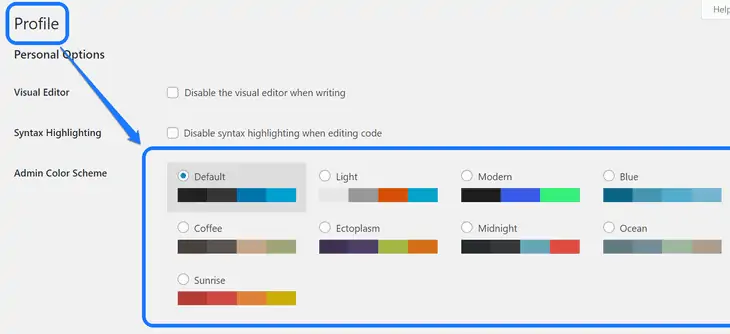
Когда вы прокручиваете дальше, вы получаете текстовые поля для ввода ваших данных, контактной информации, пароля и т. Д. Вы также можете изменить изображение аватара в этой области. Наконец, вам нужно нажать кнопку «Обновить профиль», чтобы завершить редактирование.
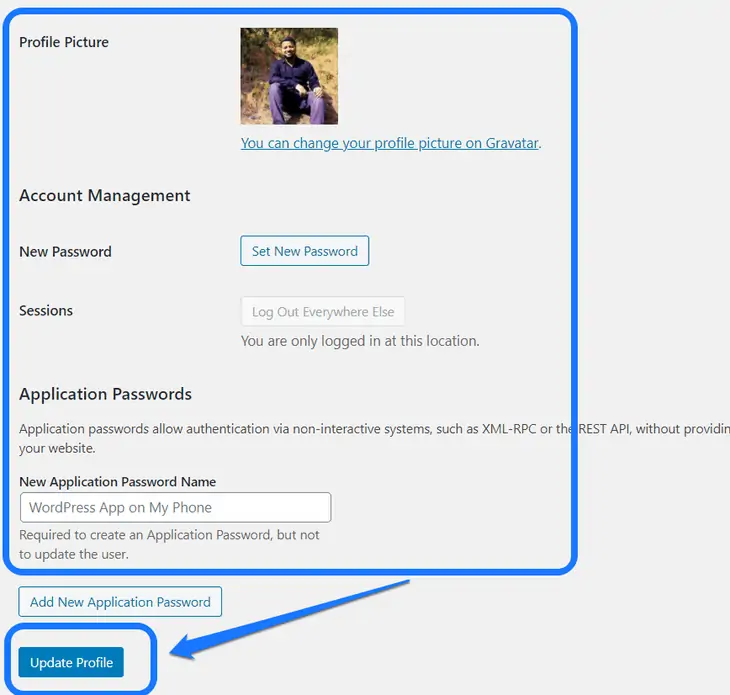
Инструменты
В разделе «Инструменты» представлены настройки, связанные с импортом, экспортом, категориями и другими компонентами веб-сайта. В раскрывающемся меню есть шесть кнопок: «Доступные инструменты», «Импорт», «Экспорт», «Здоровье сайта», «Экспорт личных данных» и «Удалить личные данные».
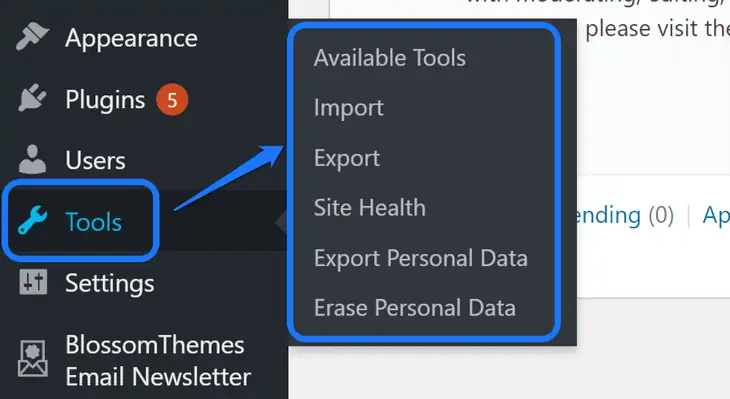
Первая кнопка рекомендует вам преобразовать категории вашего сайта в теги.
Когда вы нажимаете на вторую кнопку, вы можете импортировать сообщения и комментарии с других платформ. Он позволяет вам переносить контент из Blogger, Tumblr, LiveJournal и других систем.
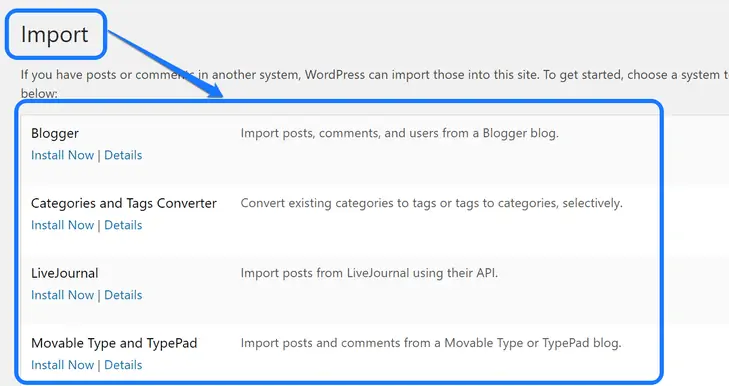
Следующая кнопка полезна, если вы хотите переместить свой контент в другую учетную запись WordPress. Вы можете выбрать любой из приведенных ниже вариантов экспорта.
Когда вы нажимаете кнопку «Загрузить экспортный файл», он создает XML-файл и сохраняет его на жестком диске.
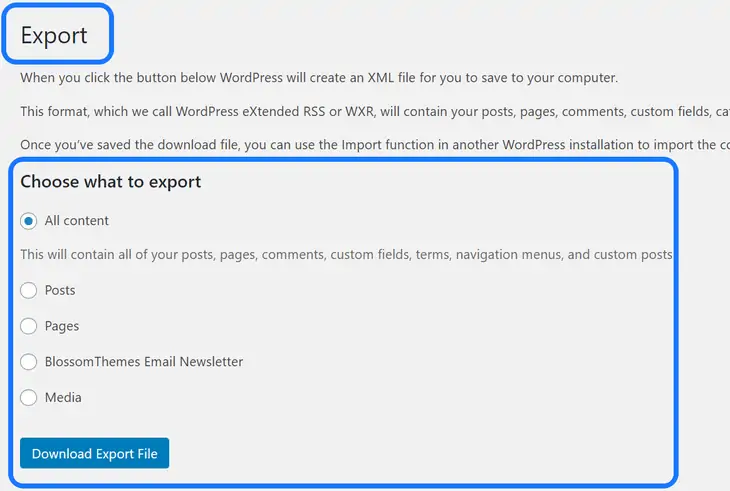
Кнопка «Здоровье сайта» показывает, как ваш сайт работает в любой момент. Вы также получите несколько рекомендаций по улучшению, которые вы можете расширить, чтобы узнать больше об этом.
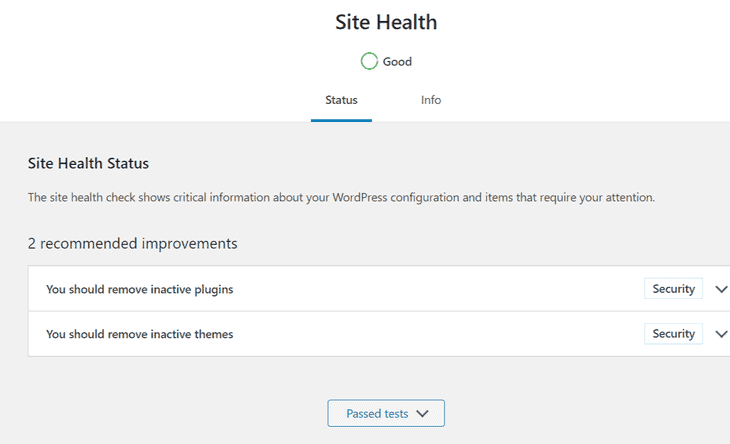
Последние две кнопки в этом разделе предназначены для уникального контента веб-сайта. Когда вы нажимаете «Экспортировать личные данные», вы должны ввести адрес электронной почты, чтобы подтвердить свой запрос. Вы можете экспортировать эти файлы только после того, как подтвердите запрос из своего почтового ящика.
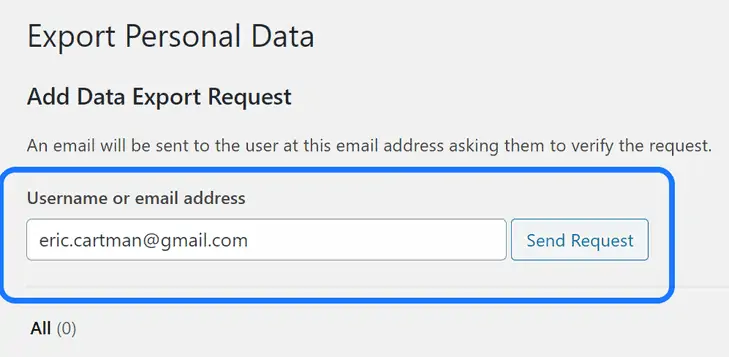
WordPress требует, чтобы вы использовали тот же подход и для удаления личных данных.
Настройки
Наконец, вы получаете параметр «Настройки» на боковой панели WordPress. Он предоставляет различные варианты настройки для вашего сайта. В его раскрывающемся меню есть семь кнопок: «Общие», «Написание», «Чтение», «Обсуждение», «Медиа», «Постоянные ссылки» и «Конфиденциальность».
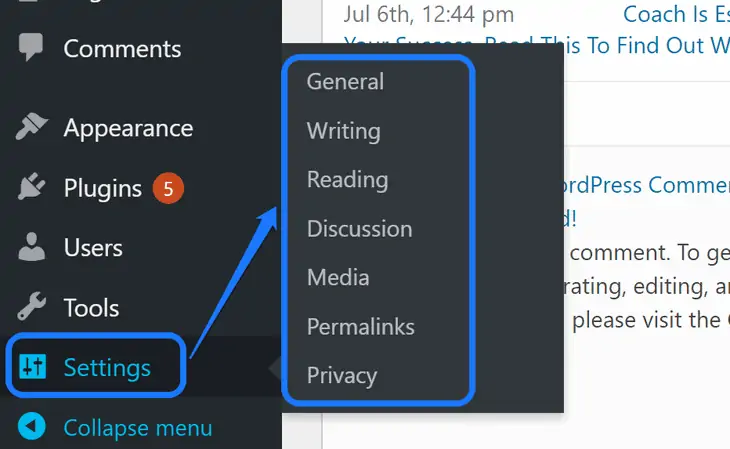
Первая кнопка открывает интерфейс общих настроек. Некоторые настройки относятся к названию сайта, слогану, URL-адресу, часовому поясу, формату даты, адресу электронной почты администратора и т. д. Вы можете нажать «Сохранить изменения» после завершения редактирования.
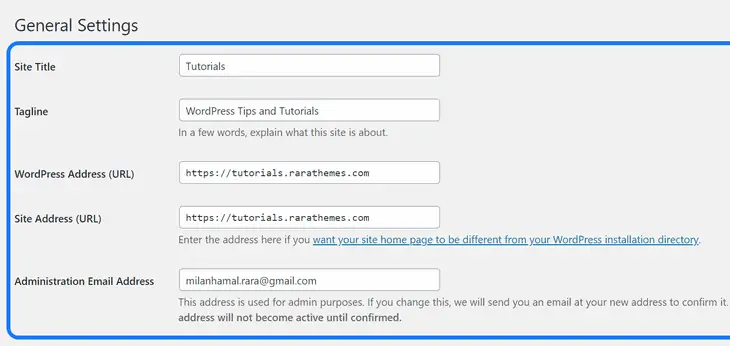
Следующая кнопка в этом разделе — «Запись». Когда вы входите в его интерфейс, вы получаете настройки для категории сообщений по умолчанию, формата и многого другого. Кроме того, WordPress предоставляет текстовые поля для ввода адресов электронной почты и учетных данных для входа в систему для публикации вашего контента с помощью почты.
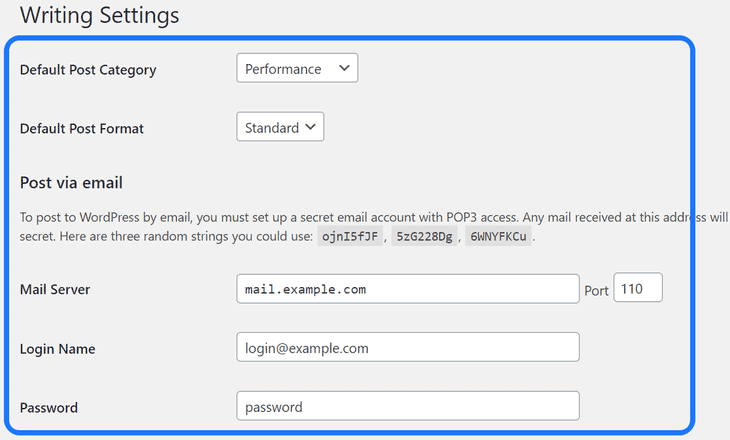
Двигаемся дальше. Чтение — третья кнопка в этом разделе. Этот интерфейс предоставляет настройки, связанные с вашей домашней страницей, например, какая страница должна отображаться на главной странице. Вы также можете выбрать количество сообщений в блоге для отображения.
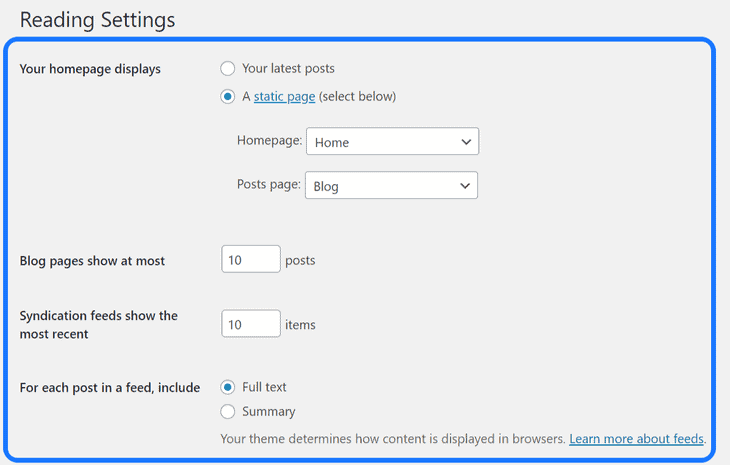
В четвертом варианте вы получаете несколько настроек, связанных с обсуждением. Он включает в себя модерацию комментариев, настройки публикации по умолчанию, аватар и многое другое. После внесения изменений вам нужно нажать кнопку «Сохранить изменения», как показано на скриншоте ниже.
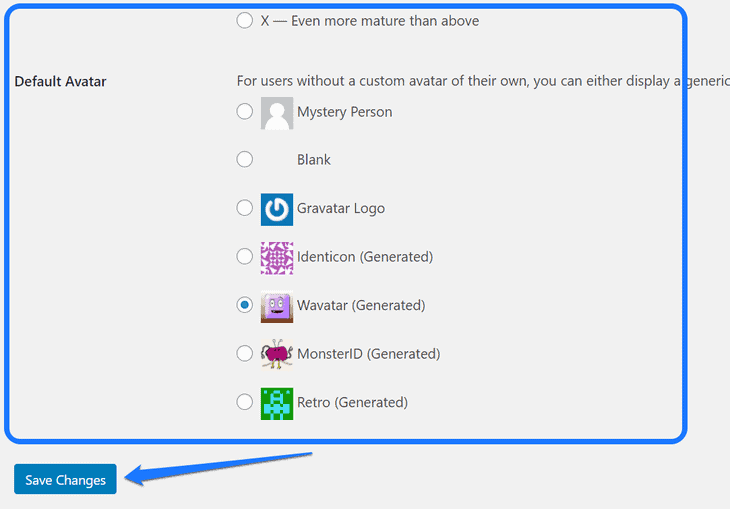
Теперь вы можете нажать «Медиа» в раскрывающемся меню «Настройки». Этот интерфейс позволяет организовать функцию загрузки и настроить размеры изображений. Вы можете вставить размеры (высота и ширина) в пикселях.

С помощью кнопки «Постоянная ссылка» вы можете выбрать собственную структуру URL для своих сообщений. Кроме того, он предоставляет различные параметры, такие как «Обычный», «День и имя», «Название сообщения» и т. д. Оптимизированный URL-адрес повышает удобство использования и повышает эффективность вашего сайта для SEO.
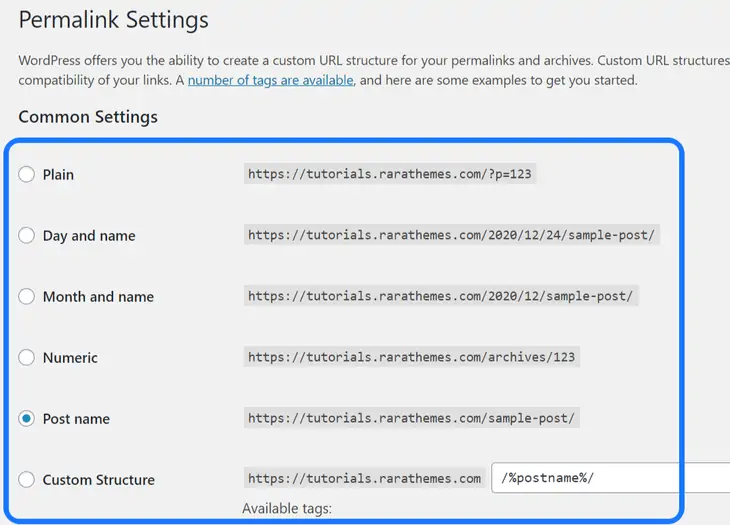
Последняя опция в этом разделе позволяет добавить страницу Политики конфиденциальности. Здесь вы можете либо создать новую страницу, либо выбрать страницу из своего списка, чтобы считать ее содержанием политики.
Как изменить URL-адрес входа в WordPress по умолчанию?
Мы рекомендуем вам изменить URL-адрес панели администратора WordPress по умолчанию. Такой подход предотвращает попытки взлома вашего сайта.
Если кто-то хочет войти на ваш сайт WordPress, он может легко перейти на страницу входа, используя URL-адрес по умолчанию. Для этого хакерам необходимо добавить «wp-admin/» в конце адреса вашего веб-сайта.
Как только хакеры достигают страницы входа, ваш сайт становится уязвимым для взлома. Даже если они не могут войти в панель управления, эти хакеры все равно могут вывести ваш сайт из строя бесчисленными попытками входа в систему.
Мы продемонстрируем метод изменения URL-адреса по умолчанию с помощью плагина WPS Hide Login. Это легкое расширение изменяет URL-адрес вашей панели инструментов, не изменяя ваши основные файлы.
Чтобы установить этот плагин на свой веб-сайт, перейдите на страницу «Добавить новые плагины» в панели инструментов WordPress. Как только вы доберетесь туда, введите его название в поле поиска и нажмите Enter.

Пожалуйста, установите и активируйте первый вариант, который вы видите в результатах. После этого вам нужно вернуться на панель инструментов и найти параметр «Настройки» на левой боковой панели. Наведите на него курсор мыши, пока не появится раскрывающееся меню.
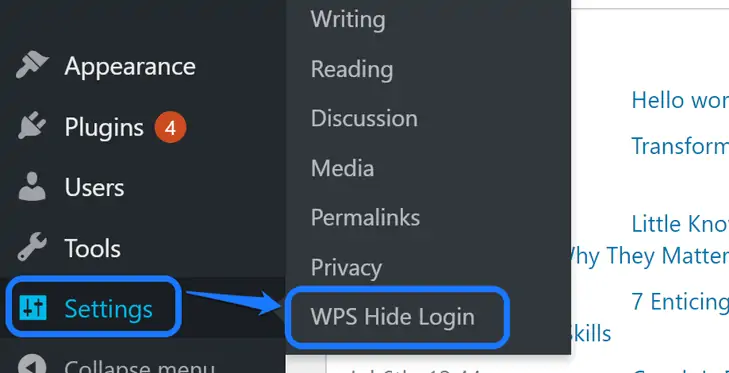
Вы должны нажать кнопку WPS Hide Login внутри этого меню.
Это действие приведет вас к разделу WPS Hide Login на странице общих настроек. Здесь вы получаете два текстовых поля для настройки URL-адреса входа и URL-адреса перенаправления.
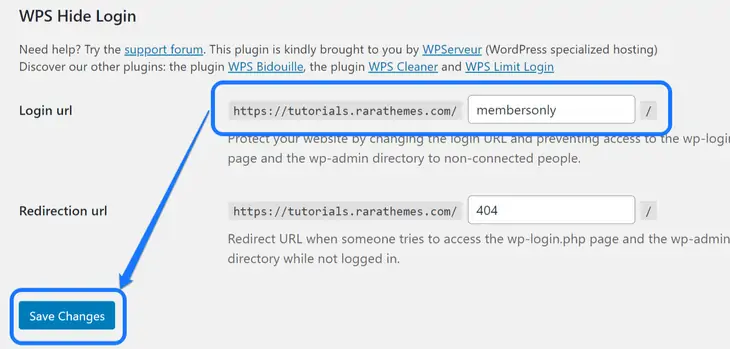
Укажите новый URL-адрес для входа на этой странице. Убедитесь, что вы сохранили новый адрес в блокноте или в файлах документов Google. После этого следует нажать на кнопку Сохранить изменения внизу этой страницы.
Как настроить внешний вид панели инструментов WordPress?
Хотите изменить внешний вид панели администратора WordPress? Если да, этот раздел поможет вам получить полностью настраиваемую панель инструментов.
Первое, что вы можете сделать, это выбрать разделы, которые вы хотите отобразить на панели инструментов. Нажмите «Параметры экрана» прямо под черной панелью инструментов в панели администратора.
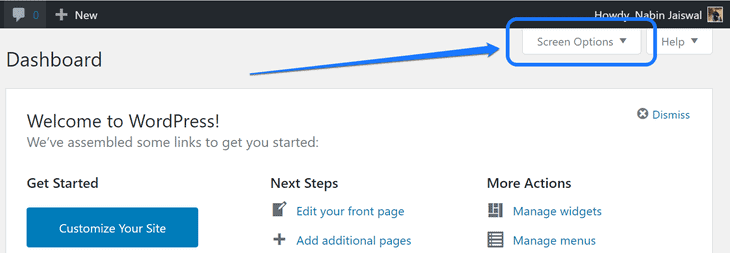
Это действие открывает окно с несколькими элементами. Вы получаете коробку сбоку от каждого компонента. Когда вы ставите галочку в одном из этих полей, этот элемент будет отображаться на вашей панели инструментов.
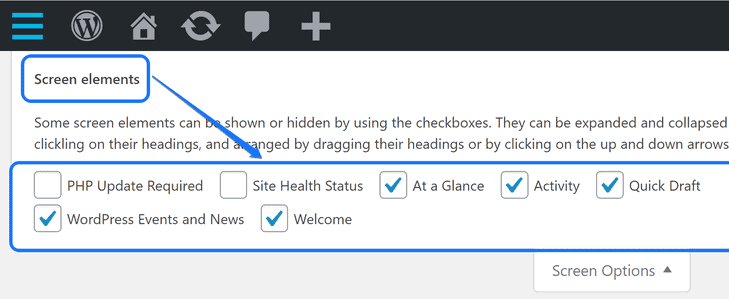
Пожалуйста, выберите все элементы, которые вы хотите включить в панель управления. После этого еще раз щелкните параметр «Параметры экрана», чтобы закрыть это окно.
Помимо этого небольшого изменения, вы можете настроить несколько других аспектов вашей панели администратора. Для этой цели вам нужен мощный плагин WordPress, который упростит настройку.
Absolutely Glamorous Custom Admin поможет вам изменить несколько элементов панели управления WordPress. Для начала вы можете скрыть или изменить элементы панели администратора, добавить пользовательские элементы меню, изменить цвет по умолчанию, текст, изображения и многое другое.
Чтобы установить этот плагин на свой веб-сайт, перейдите на страницу «Добавить новый плагин». Вам нужно вставить его название в строку поиска в правом верхнем углу. После этого выберите первый вариант из результатов.
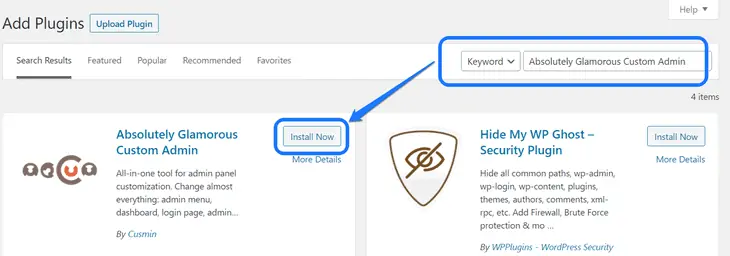
Сначала нажмите «Установить сейчас» и немного подождите. После того, как вы увидите опцию «Активировать», нажмите и на нее.
После этого вы попадете на страницу установленных плагинов. Здесь вам нужно найти расширение Absolutely Glamorous Custom Admin. Пожалуйста, нажмите кнопку «Настройки» под его заголовком, как только вы увидите этот плагин.
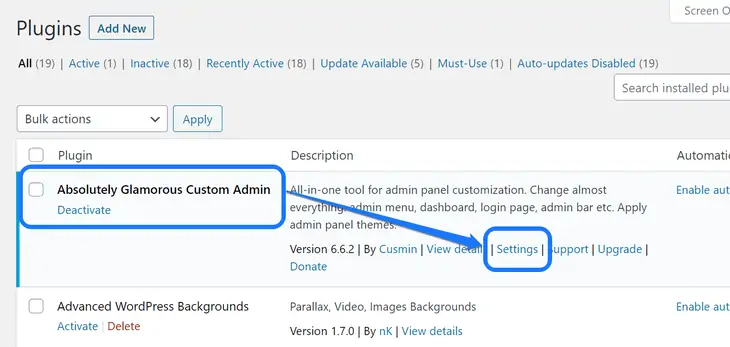
Теперь вы входите в интерфейс редактирования этого плагина. Первый список параметров, который вы видите в этой области, относится к общим настройкам. Вы можете выбрать панель администратора, нижний колонтитул, панель инструментов и другие разделы в строке меню.
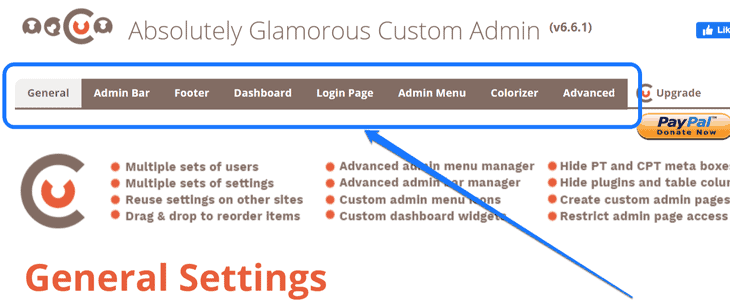
Каждый раздел имеет мощные параметры настройки. Вы можете взглянуть на настройки страницы входа на скриншоте ниже. Это позволяет вам изменить имя заголовка входа в систему, имя изображения входа и другие заголовки.
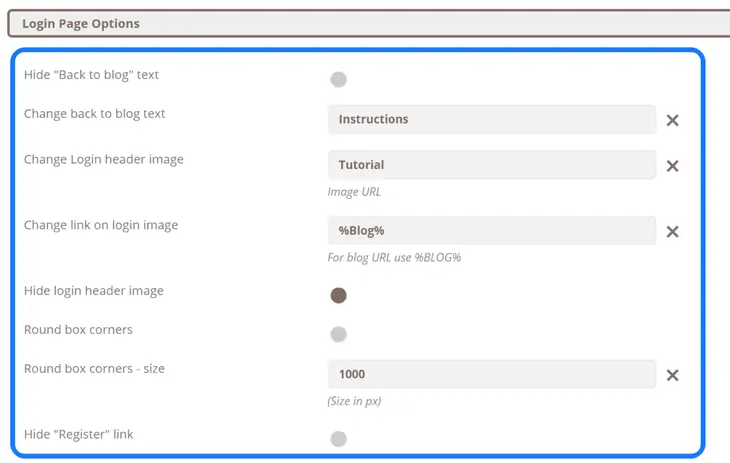
После завершения настройки параметров прокрутите вниз до конца и нажмите «Сохранить изменения».
Как создать и опубликовать страницу с помощью панели управления WordPress?
В приведенных выше разделах мы кратко рассказали, как создать новую страницу для вашего веб-сайта. Теперь вы собираетесь изучить всю процедуру создания, редактирования и публикации вашей первой веб-страницы.
Первый шаг, который вам нужно сделать, это навести курсор мыши на параметр «Страницы». Появится раскрывающееся меню, в котором нужно нажать «Добавить новый».
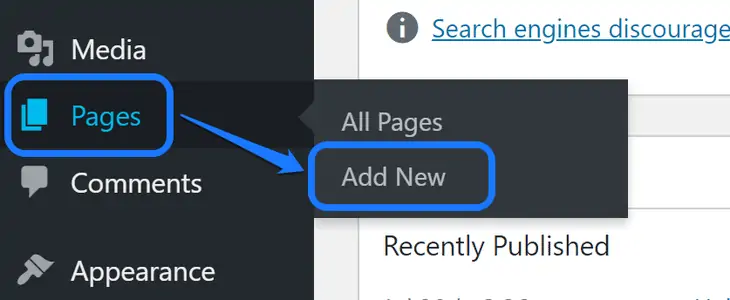
Это действие приведет вас к интерфейсу редактирования страницы. Теперь вам нужно добавить контент с помощью блоков. Нажмите значок плюса (+) в верхнем левом углу и выберите блок из раскрывающегося меню.
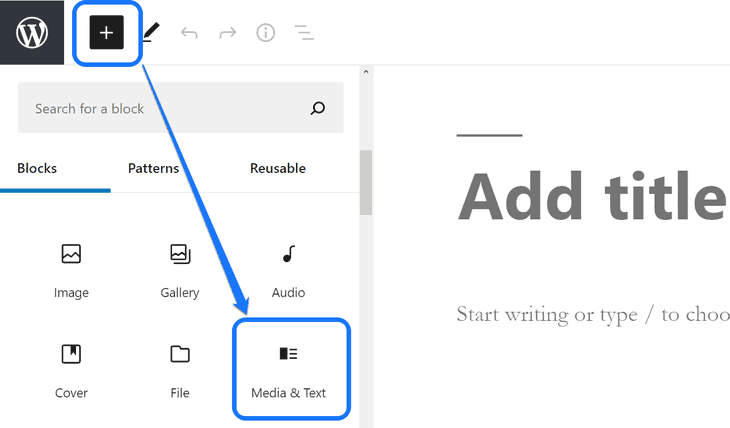
Для этой демонстрации мы выбрали блок Media & Text. После этого мы получим возможность загружать новые медиафайлы, писать описания и добавлять заголовок. WordPress позволяет добавлять несколько блоков для улучшения вашей страницы.
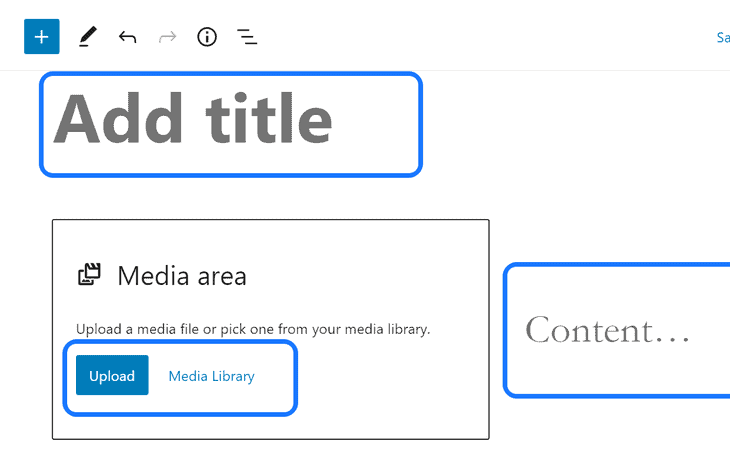
Now, you have to insert the content on your page. When you look at the top-right corner of this interface, you can see the settings icons. Please click on it to expand the customization menu and select the Block section.
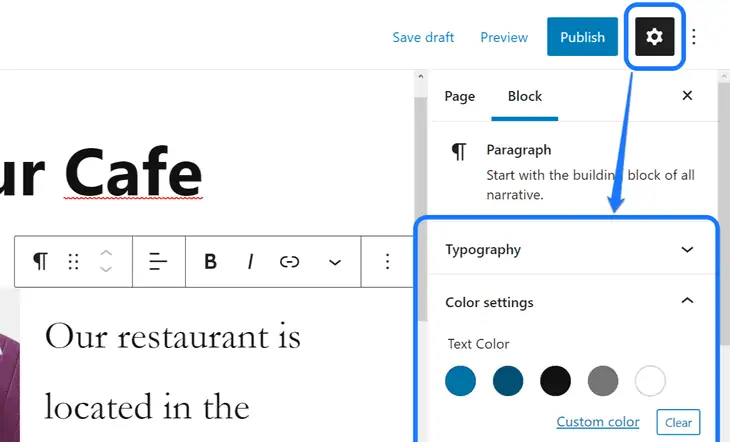
The above screenshot displays typography and color customization settings inside the drop-down menu. We suggest you enter the Page section as well. For that, click on the Page button, which is below the header bar.
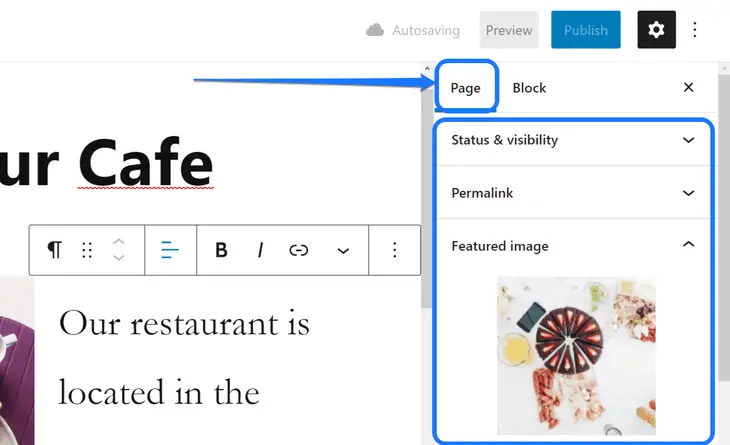
You can customize the page's permalink, featured image, and several other elements in the page section.
After you're satisfied with the content on that page, please click on Preview at the top-right corner. It displays the demo of your newly created webpage.
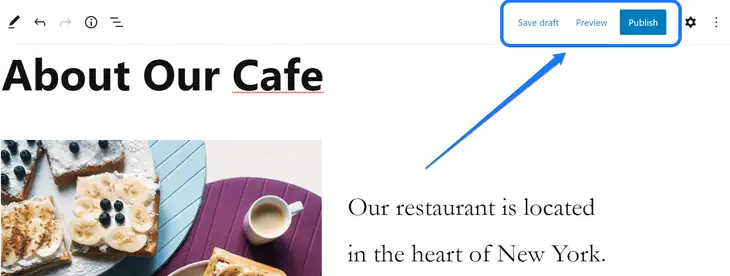
We suggest you click the Save draft button for making changes later. However, if you don't want to make further changes, please click on the Publish button.
With this action, you've successfully published your first page on your website.
Frequently Asked Questions (FAQs) On WordPress Admin Dashboard
Q. What could be slowing down my WordPress admin dashboard?
A. One of the common reasons that slow down your WordPress dashboard is the overload of media content. The next reason could be the use of resource-heavy plugins. You may want to replace those plugins with their lightweight alternatives.
Q. What resources do I need before entering the WordPress dashboard?
A. Usually, the first requirement is a hosting account. You also need to install the WordPress CMS on your cPanel. You should also have the login credentials sent by your hosting provider.
Q. What is the role of an administrator in the WordPress dashboard?
A. The administrator has complete control of the WordPress admin panel and can make all the required changes. Besides, they are free to add or remove other users to the WordPress dashboard.
Q. Can I disable the toolbar display in the WordPress admin panel?
A. Yes. You can disable the display of your WordPress toolbar by visiting the Your Profile page. In this interface, uncheck the box that reads “Show Toolbar” and save the settings.
Q. Как я могу запомнить URL панели администратора WordPress?
О. Когда вы используете собственный URL-адрес для доступа к панели WordPress, может быть сложно запомнить адрес. Поэтому мы предлагаем вам сохранить адрес в документах Google или добавить в закладки страницу входа в веб-браузере.
Подведение итогов!
Вы хотите изучить свою панель администратора WordPress? После прочтения этого блога вы готовы настроить все параметры на своем веб-сайте. Мы рекомендуем вам сразу же создать желаемый сайт с помощью WordPress.
Пожалуйста, укажите в разделе комментариев, если вы хотите узнать больше об этой системе управления контентом (CMS). Мы поможем вам решить ваш вопрос и предоставим более подробную информацию о панели WordPress.
Если вы хотите прочитать больше полезных статей о WordPress, вы можете взглянуть на следующее:
- Полное руководство по сочетаниям клавиш WordPress
- Ресурсы WordPress для развития бизнеса
